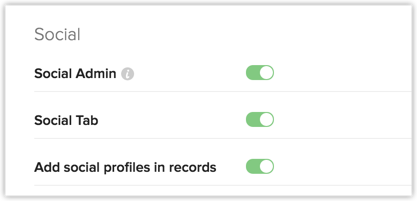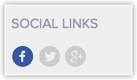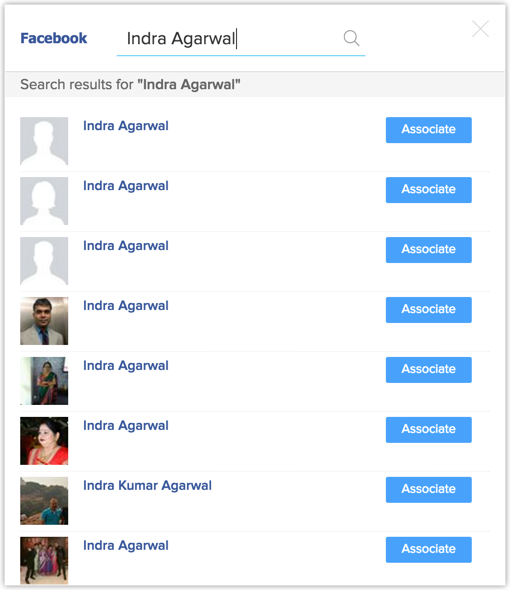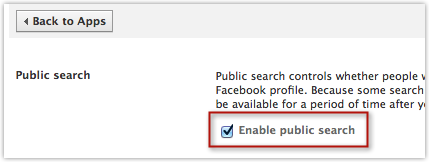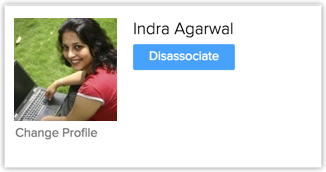在Zoho CRM中联系一个客户之前,您可以通过Facebook访问客户信息并获取所需要的客户情报。它允许您关联Facebook简档到您的线索和联系人,以获取对于各种更新和新的业务商机的深度洞察。
可用性
注意
- 此功能是用户特有的。用户可以关联他们自己的Facebook简档到他们的CRM帐号。
- Facebook集成只在线索和联系人模块可用。
- 对于可以访问此功能的用户数没有限制。
- 来自Facebook简档的数据将基于用户的好友列表和他们的客户/数据共享设置显示。
为用户激活
默认情况下,此功能将为系统中所有定义为管理员和标准角色的用户启用。其他角色的用户只有在他们的简档中启用了社交集成权限时才能使用Facebook集成。
注意
- 管理员需要为其他角色的用户激活/禁用此功能。参考下面的步骤来为其他角色的用户来激活此功能。
- 在免费版本中,您无法创建简档。所有3个免费用户都是管理员权限。
- 只有在您的Zoho CRM帐号中有多于一个用户时,简档链接才会在付费版本的设置部分显示。查看管理简档
要为用户激活
- 点击设置 > 用户 & 权限 > 简档。
- 在简档页面中,点击您想要为其启用Facebook集成的简档编辑链接。
- 在常规权限部分,选中社交集成复选框。
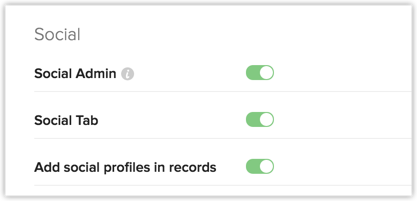
- 点击保存。
认证您的Facebook
第一步是认证您的Facebook帐号。认证Facebook帐号时使用的邮件地址和密码将关联到您的Zoho CRM帐号。这是个一次性的认证过程,每个用户都需要在他们的Zoho CRM帐号中执行此操作。如果需要的话,您可以稍后撤销此认证。查看 禁用Facebook集成
要认证您的Facebook
- 点击线索/联系人页签。
- 从线索/联系人列表中选择一个记录。
- 在线索/联系人详情页面,点击
 (Facebook图标)
(Facebook图标)
- 在弹出窗口中,点击登录到Facebook。
- 在弹出窗口中,指定您的Facebook邮件地址和密码以用于认证。
- 点击获取应用。列出Facebook权限。
- 您可以选择一个权限并点击允许。
您的Facebook帐号将关联到您的CRM帐号。
关联Facebook简档到线索/联系人
认证之后,您可以关联Facebook简档到CRM中的线索/联系人并执行下面这些操作:
- 查看线索/联系人的Facebook简档,包括教育、经验、涂鸦墙等。
- 发送好友请求。
- 查看线索/联系人的所有消息。
- 在联系人的Facebook上发言。
- 为更新发表评论。
- 喜欢或不喜欢Facebook更新。
要关联简档到CRM的线索/联系人
- 点击线索/联系人页签。
- 从线索/联系人列表中,选择您想要关联Facebook简档的联系人。
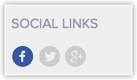
- 在线索/联系人详情页面,点击
 (Facebook图标)
(Facebook图标)
如果有匹配线索/联系人邮件地址的简档,则将自动关联。如果没有,将基于名称列出简档。
- 点击您想要关联到线索/联系人的简档相应的关联。
您可以随时取消关联或更改Facebook简档。
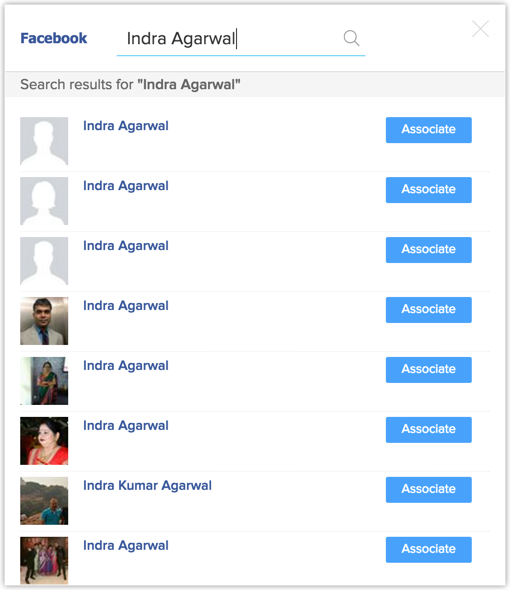
注意
- Facebook简档将基于线索/联系人的邮件地址进行检索。与邮件地址匹配的简档将自动关联到线索/联系人。在没有电子邮件的情况下,将使用名和姓进行匹配。
- 所有匹配的Facebook简档都没有启用公开检索,将不会列出在您的搜索结果里。它可以通过下面的路径进行启用:隐私设置> 应用和网站 > 公开搜索。
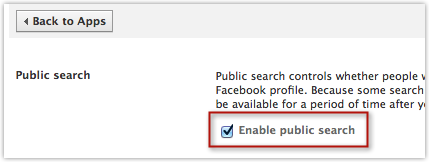
删除Facebook简档关联
当您不想将Facebook简档关联到线索/联系人时,您可以取消关联它们。稍后如果需要的话,您可以重新关联简档到线索/联系人。
要删除关联的Facebook简档
- 点击线索/联系人页签。
- 从线索/联系人列表中,选择您想要删除Facebook简档的记录。
- 在线索/联系人详情页面,点击
 (Facebook图标)
(Facebook图标)
将列出关联的Facebook简档。
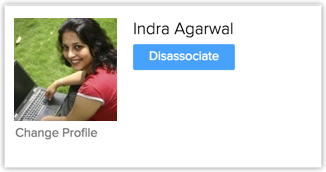
- 点击取消关联。
禁用Facebook集成
当您不想再使用Facebook集成时,您可以撤销授权并禁用集成。
要禁用Facebook集成
- 登录到您的Facebook帐号。
- 打开Facebook的帐号设置 > 应用。
将列出您授权与Facebook帐号交互的应用。
- 选择Zoho CRM应用并点击删除应用链接。
- 在弹出窗口中,点击删除。
将禁用Facebook集成。如果您想再次使用此功能,您需要认证您的Facebook。查看 认证Facebook集成
注意
- 撤销访问之后,将花费大约30分钟的时间才能在您的CRM帐号中看到更新。
- 在CRM内没有撤销Facebook集成的选项。
添加Facebook简档头像
您只需简单点击即可添加线索或联系人的Facebook简档头像到您的CRM帐号。
要添加Facebook简档头像
- 点击线索/联系人页签。
- 从线索/联系人列表中,选择您想要添加Facebook头像的记录。
- 在线索/联系人详情页面中,点击
 (Facebook图标)
(Facebook图标)
将显示关联的Facebook简档。
- 点击简档头像。
头像将添加到Zoho CRM的线索/联系人中。